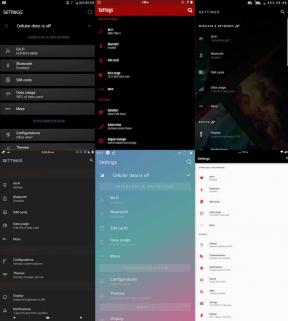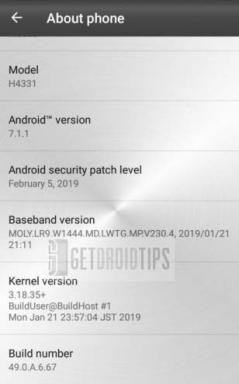Hoe Google Voice-app te repareren Fout: vernieuwen mislukt, probeer het opnieuw
Android Tips En Trucs / / August 05, 2021
Google Voice is een behoorlijk handige applicatie als het gaat om doorschakelen en voicemailservices, spraak- en sms-berichten, enz. De Play Store-vermelding noemt het een ‘aanpasbaar telefoonnummer in de cloud’, wat het vrijwel samenvat. Enkele van de opmerkelijke functies zijn onder meer automatische spamdetectie, het blokkeren van nummers, het maken van back-ups van oproepen, sms-berichten en voicemails. Evenzo maakt de mogelijkheid om het op al uw apparaten te synchroniseren en de geavanceerde voicemailtranscripties het een van de meest gebruikte apps. De laatste tijd klagen veel gebruikers echter over het specifieke type fout in de Google Voice-app: vernieuwen mislukt, probeer het opnieuw.
Op dezelfde manier worden gebruikers ook geconfronteerd met het probleem van het laden van gesprekken, probeer het opnieuw en zelfs met 'Fout bij het laden van contacten. Controleer uw netwerk. " Het punt is dat dit niet iets is dat beperkt is tot een paar gebruikers. Op het ondersteuningsforum van Google lijken veel gebruikers met dit probleem te worden geconfronteerd, maar kunnen dit probleem niet worden opgelost.
Wat er echt gebeurt bij al deze drie problemen, is dat gebruikers geen geschiedenisweergaven kunnen zien op een van de telefoon- / berichten- / voicemailschermen. Het is alleen het lege witte scherm waar ze continu naar kunnen staren. Als u ook met dit probleem wordt geconfronteerd, is deze gids handig. Vandaag laten we u zien hoe u de Google Voice App-fout oplost: kan niet worden vernieuwd, probeer het opnieuw. Laten we beginnen.

Inhoudsopgave
-
1 Fix Google Voice App-fout: kan niet worden vernieuwd, probeer het opnieuw
- 1.1 Oplossing 1: controleer uw standaardcontacten-app
- 1.2 Oplossing 2: schakel synchronisatie in
- 1.3 Fix 3: wis cache en gegevens
- 1.4 Oplossing 4: log opnieuw in op uw Voice-account
- 1.5 Oplossing 5: installeer de app opnieuw
Fix Google Voice App-fout: kan niet worden vernieuwd, probeer het opnieuw
De verstrekkende gevolgen van deze kwestie kunnen zelfs worden toegeschreven aan het feit dat zelfs de Google-forums hebben het gemarkeerd als een trending probleem (zie onderstaande afbeelding). Met dat gezegd, kan de oorzaak van de fout te maken hebben met de synchronisatieproblemen met uw Google-account of een verouderde versie van de app. Als de gegevens zijn beschadigd of er veel cache is verzameld, kan dit ook tot deze fout leiden. Of het kan gewoon het probleem zijn dat verband houdt met de standaard telefoon-app. In dat opzicht zijn hier alle mogelijke oplossingen met betrekking tot Google Voice App-fout: kan niet worden vernieuwd, probeer het opnieuw. Volgen.

Oplossing 1: controleer uw standaardcontacten-app
Veel apparaten worden tegenwoordig geleverd met hun eigen Contacten-app. Hoewel dit voor uw dagelijkse oproepen kan werken, kan dit met de Google Voice-app een oorzaak zijn van een of twee problemen. Daarom zullen we je vragen om de Contacten-app van Google te downloaden en te installeren. En als het al is geïnstalleerd, zorg er dan voor dat de app ingeschakeld blijft. Volg daarvoor de onderstaande stappen:

- Ga naar Instellingen en ga naar Apps en meldingen.
- Ga vervolgens naar App-info en zoek de app Contacten.
- Zorg ervoor dat de app is ingeschakeld (een ingeschakelde app zou de optie Uitschakelen moeten weergeven).
- Kijk of de Google Voice-app-fout: vernieuwen mislukt, probeer het opnieuw is opgelost of niet. Als dit niet het geval is, volgt u de volgende methode.
Oplossing 2: schakel synchronisatie in
Een van de meest voorkomende redenen voor deze fout. Als de synchronisatieoptie op uw apparaat is uitgeschakeld, kunt u dit probleem tegenkomen. Het maakt niet uit of de synchronisatie van het hele apparaat is ingeschakeld of niet, vanaf nu zijn we alleen geïnteresseerd in de Voice-app. Zorg er bovendien voor dat de synchronisatie is ingeschakeld voor dezelfde Google-ID die u aanklaagt in de Voice-apps. Evenzo lijken veel OEM's de synchronisatieoptie ook uit te schakelen als de batterijbesparingsmodus is ingeschakeld. Houd dus dat punt in gedachten. Met dat gezegd, hier is hoe u synchronisatie voor de spraak-app op uw Android-apparaat kunt inschakelen.

- Ga naar Instellingen en ga naar het gedeelte Accounts.
- Tik daaronder op de Google-ID die u gebruikt voor de Voice-app.
- Tik vervolgens op de optie Accountsynchronisatie en schakel de schakelaar naast Voice in.
- Wacht tot de synchronisatie is voltooid. Zodra dat is gebeurd, start u de Google Voice-app en kijkt u of u de foutmelding Mislukt om te vernieuwen, probeer het opnieuw te krijgen krijgt of dat deze is verholpen.
Fix 3: wis cache en gegevens
Soms, als er corrupte gegevens zijn of als er veel cache aan de app is gekoppeld, kan dit leiden tot de bovengenoemde fout. In dit verband raden we u aan de cache en gegevens van de Voice-app te verwijderen. Volg daarvoor de onderstaande stappen:

- Ga naar de instellingenpagina op uw apparaat en navigeer naar het gedeelte Apps en meldingen.
- Ga dan naar de Apps Info-pagina en scrol naar de Voice-app.
- Tik op Opslag en cache en tik vervolgens op Opslag wissen (gegevens) en Cache wissen. Druk in het volgende dialoogvenster dat verschijnt op de knop OK.
- Zodra beide zijn verwijderd, start u de app en logt u in met de inloggegevens. Controleer of de Google Voice-fout mislukt, probeer het opnieuw, is verholpen of niet.
Oplossing 4: log opnieuw in op uw Voice-account
U kunt ook uitloggen bij het Voice-account op zijn website en vervolgens inloggen met een andere ID. Ga vervolgens naar de Voice-app en als de fout lijkt te zijn verholpen, log dan opnieuw in met uw oorspronkelijke ID die het probleem aanvankelijk veroorzaakte. Hier is hoe u dat moet doen.

- Allereerst moet u de cache en gegevens van de Voice-app wissen. Raadpleeg de instructies in het bovenstaande gedeelte. We doen dit omdat we uw huidige spraaknummer uit de app moeten verwijderen. Nadat de gegevens zijn gewist, volgt u het volgende punt.
- Ga naar de Google Voice-website en meld u af bij de service. Log vervolgens in met een nieuwe Google-ID of maak een nieuwe Gmail-ID en gebruik deze.
- Maak vervolgens een nieuw Google Voice-nummer en koppel dit aan je originele telefoon.
- Start nu de Voice-app en gebruik het nieuw gemaakte Google Voice-nummer. Als het goed en goed werkt, wis dan opnieuw de cache en gegevens van de Voice-app.
- Ga opnieuw naar de Voice-app en koppel je originele nummer aan het betreffende Google Voice-nummer.
- Meld u nu aan met dit originele telefoonnummer en de Google Voice-app kan niet worden vernieuwd. Probeer het opnieuw, de fout moet worden gecorrigeerd. Als dit niet het geval is, raadpleegt u de volgende methode hieronder.
Oplossing 5: installeer de app opnieuw
Als geen van de bovengenoemde methoden uw probleem heeft verholpen, hoeft u alleen de app te verwijderen en opnieuw te installeren. Hier is hoe dit kan worden gedaan.

- Ga naar Instellingen> Apps en meldingen.
- Ga vervolgens naar App-info en scrol naar Spraak-app.
- Tik erop en tik vervolgens op de optie Verwijderen.
- Druk in de volgende pop-up die verschijnt op de knop OK.
- Ga dan naar de Play Store en download de Voice-app. Log erop in en u zou geen problemen moeten hebben bij het openen van de app.
[googleplay url = " https://play.google.com/store/apps/details? id = com.google.android.apps.googlevoice & hl = en_IN ”]
Dat is het. Dit kwam allemaal uit deze handleiding over het repareren van de Google Voice-app: kan niet worden vernieuwd, probeer het opnieuw. We hebben vijf verschillende methoden genoemd, waarvan er één dit probleem zou moeten oplossen. Laat ons in de comments weten welke het werk voor jou heeft gedaan. Afronding, hier zijn er enkele iPhone tips en trucs, PC tips en trucs, en Android-tips en trucs die u ook moet bekijken.